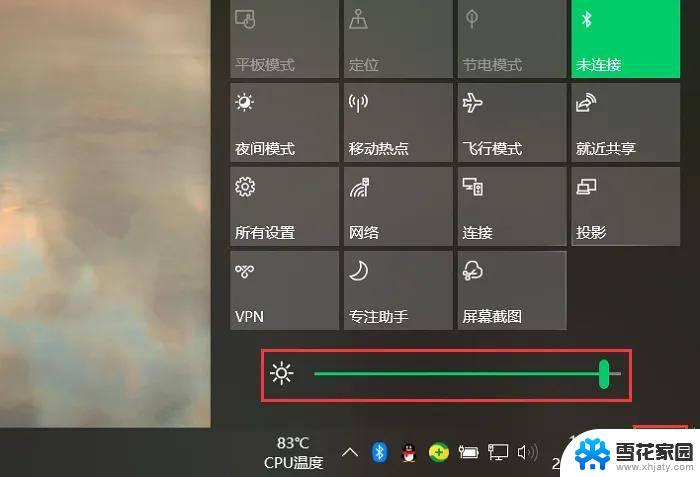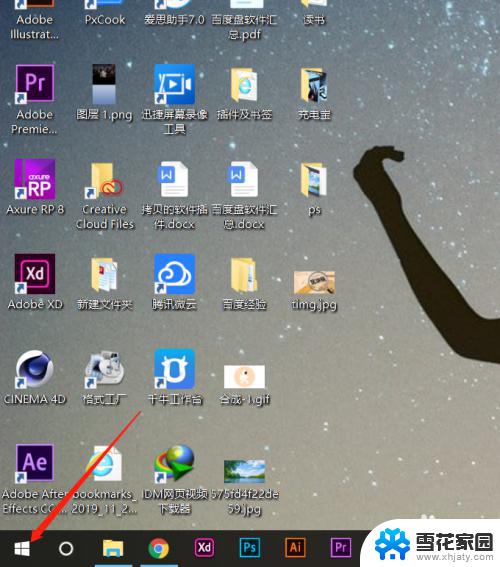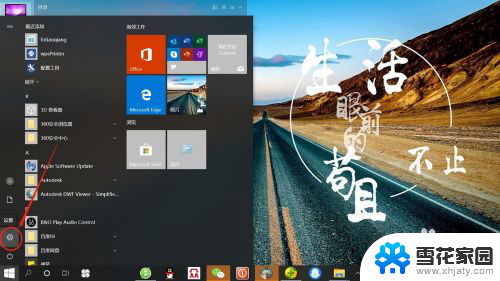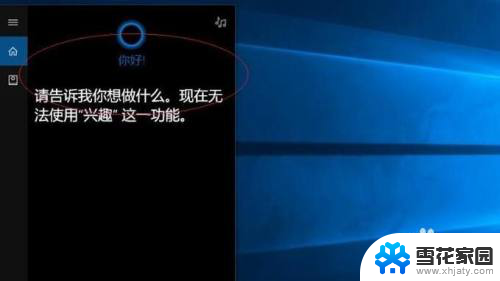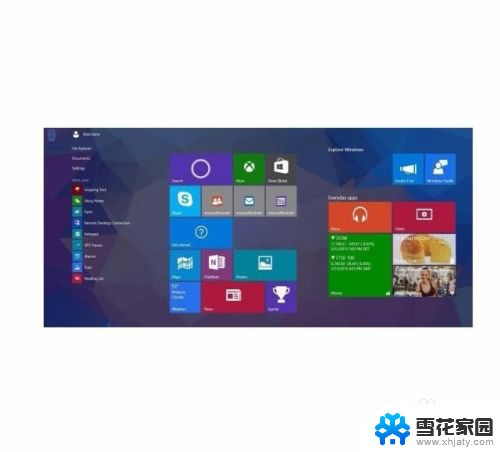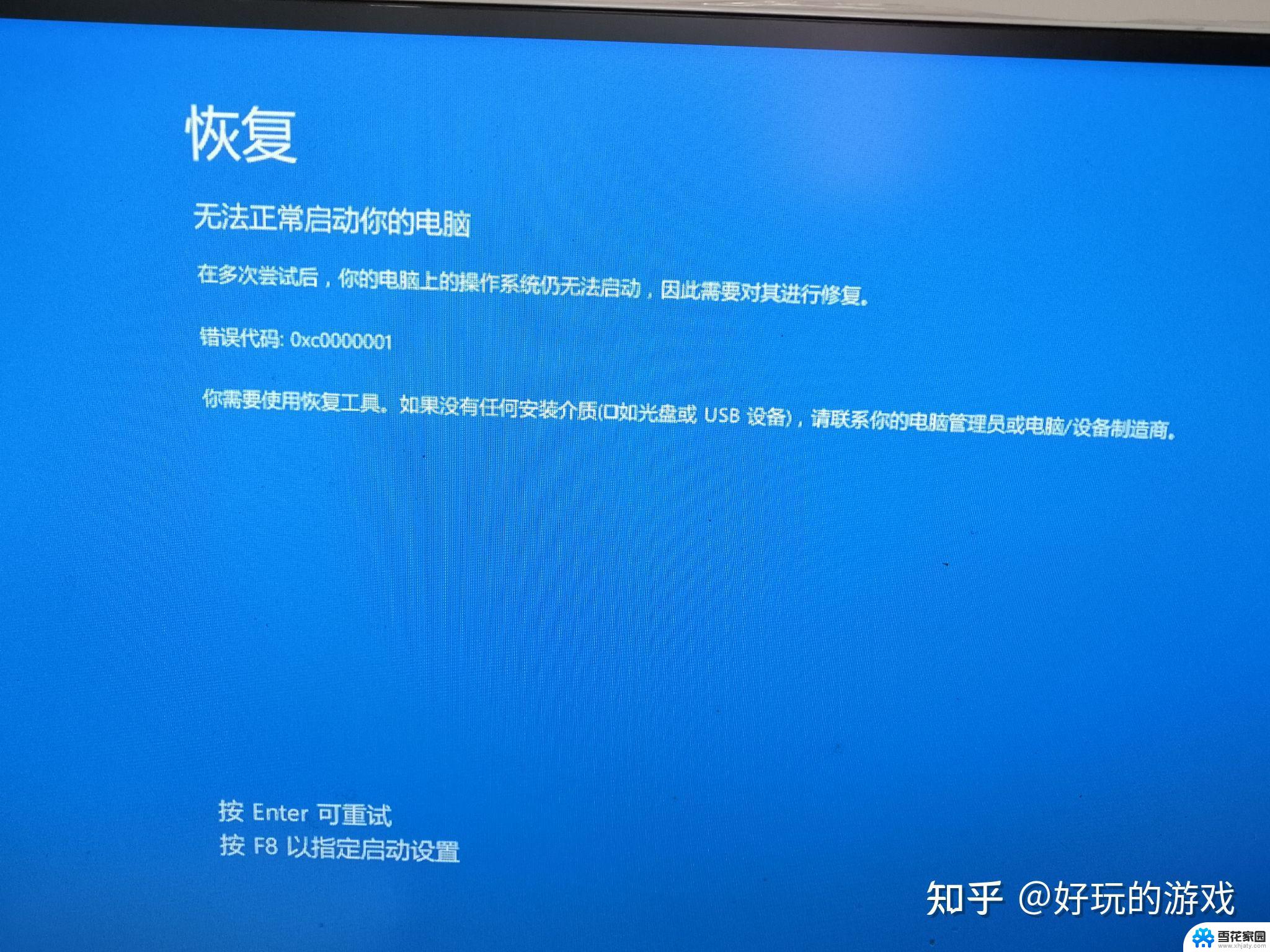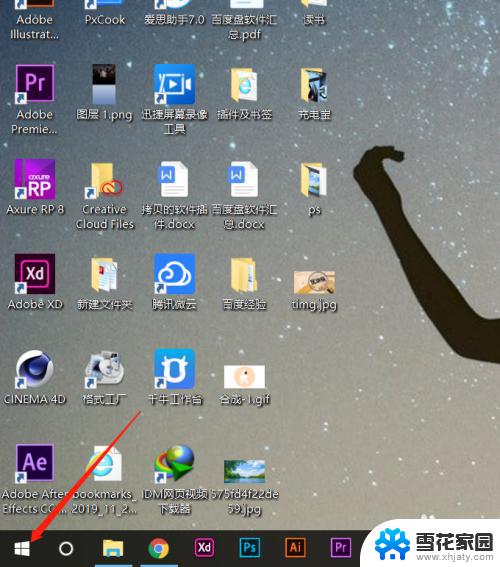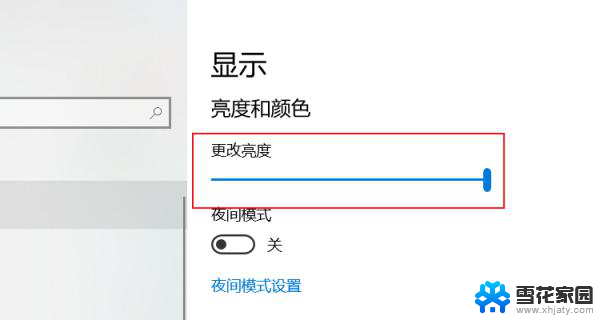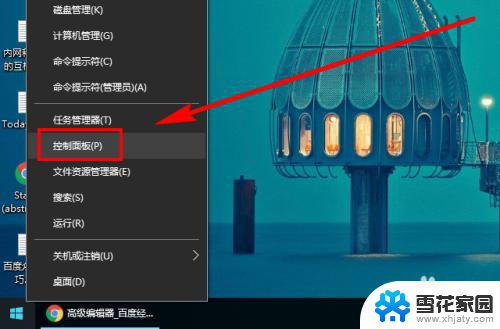电脑屏幕不能全屏显示,怎么调整 Win10屏幕显示不完全怎么办
更新时间:2024-05-06 12:50:51作者:jiang
当我们使用电脑时,有时候会遇到屏幕显示不全的问题,特别是在Win10系统中,有时候可能会出现电脑屏幕不能全屏显示的情况。这种情况不仅影响我们的使用体验,还可能影响我们的工作效率。那么当电脑屏幕显示不完全时,我们应该怎么办呢?下面就让我们一起来看看解决方法吧。
具体方法:
1.首先我们在windows10电脑左下角自带的搜索功能里输入“控制面板”并打开;
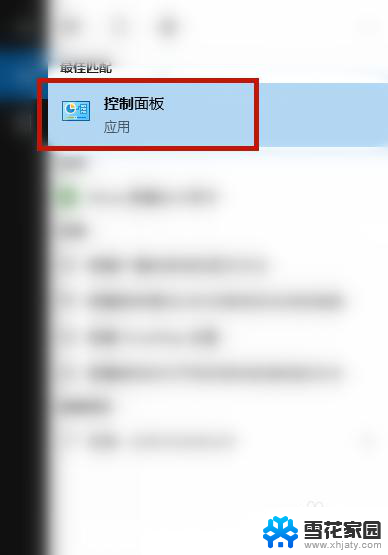
2.找到“NVIDIA控制面板”并点击;
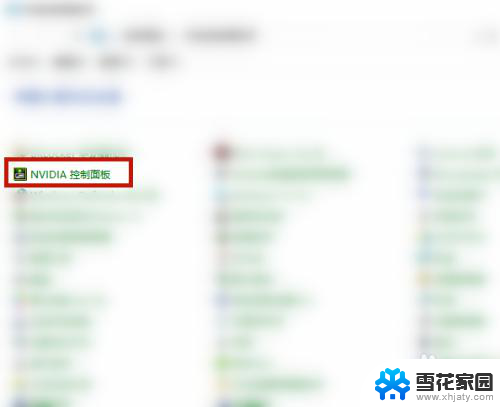
3.在左侧的“显示”下找到“调整桌面尺寸和位置”并点击;
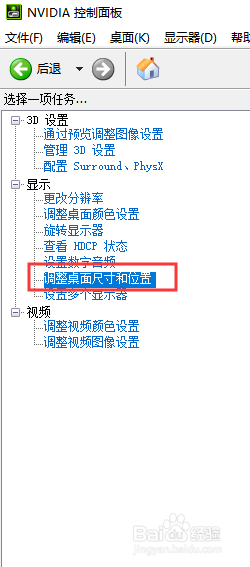
4.在右侧的详情页下选择“应用以下设置”下面的“缩放”里选择“全屏”并且点击应用即可。
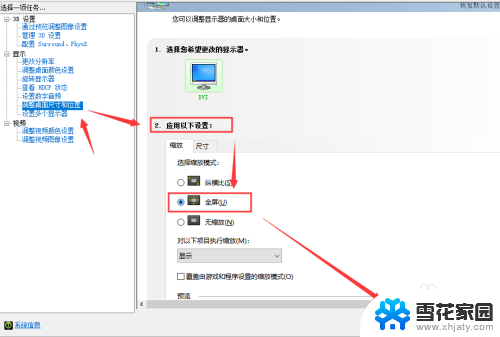
以上是解决电脑屏幕无法全屏显示的方法,如果您遇到这种情况,可以按照以上小编提供的方法来解决问题,希望对大家有所帮助。